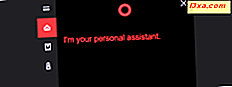หากคุณต้องการทราบรูปแบบการ์ดแสดงผลที่คุณมีอยู่ในคอมพิวเตอร์หรืออุปกรณ์ Windows จะบอกข้อมูลโดยทั่วไปเช่น AMD Radeon RX Series, NVIDIA GeForce GTX 10 Series หรือ Intel HD Graphics Family บ่อยครั้งนักเล่นเกมจำเป็นต้องทราบรูปแบบการ์ดกราฟิกที่แน่นอนและผู้ผลิตไม่ใช่ชุดทั่วไป นั่นเป็นเพราะการ์ดวิดีโอหลายรุ่นมีรูปแบบที่แตกต่างกันโดยมีความสามารถและระดับประสิทธิภาพต่างกัน ต่อไปนี้คือวิธีหารูปแบบกราฟิกการ์ดและข้อกำหนดฮาร์ดแวร์ที่แน่นอนใน Windows:
วิธีที่ 1: ใช้ TechPowerUp GPU-Z
ขั้นแรกให้ดาวน์โหลด GPU-Z และใช้งาน พร้อมท์ UAC จะปรากฏขึ้นและคุณต้องกด ใช่ คุณสามารถเลือกติดตั้งแอปพลิเคชัน GPU-Z ได้ (ถ้าคุณกดใช่) หรือคุณสามารถเรียกใช้เวอร์ชันสแตนด์อโลนได้ เราเลือกที่จะเลือก ไม่ใช่ หรือ ไม่ตอนนี้
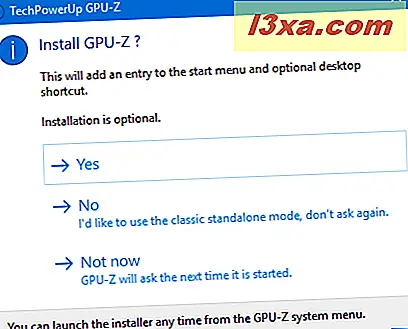
จากนั้นแอป TechPowerUp GPU-Z จะสแกนระบบของคุณและแสดงข้อมูลเกี่ยวกับการ์ดแสดงผลของคุณ ที่นี่คุณจะเห็นชื่อของ GPU เทคโนโลยีที่ใช้ในการผลิตรุ่น BIOS หน่วยความจำนาฬิกาปฏิบัติการและอื่น ๆ อย่างไรก็ตามเมื่อกล่าวถึงชื่อการ์ดจอของคุณคุณจะยังคงเห็นข้อมูลทั่วไปที่ Windows แสดงอยู่ หากต้องการดูชื่อรุ่นที่แน่นอนของการ์ดแสดงผลให้คลิกหรือแตะปุ่ม ค้นหา ทางด้านขวา
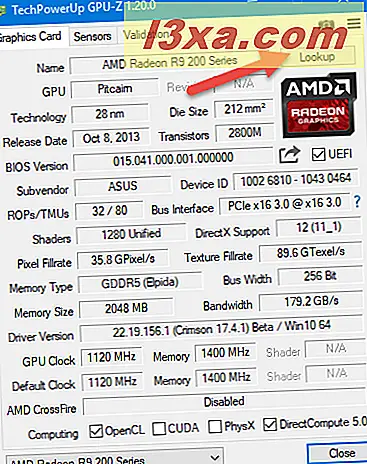
เว็บเบราเซอร์เริ่มต้นของคุณจะเปิดขึ้นและโหลดเว็บไซต์ TechPowerUp ซึ่งคุณสามารถดูชื่อรุ่นที่แน่นอนของการ์ดแสดงผลพร้อมกับภาพของอุปกรณ์และข้อมูลโดยละเอียดเกี่ยวกับข้อกำหนดดังกล่าว ตัวอย่างเช่นฉันได้เรียนรู้ว่าการ์ดกราฟิกที่แน่นอนของฉันคือ ASUS R9 270X DirectCU II TOP นี่คือข้อมูลที่คุณกำลังมองหาอย่างแน่นอน

วิธีที่ 2: ใช้ HWiNFO
ขั้นแรกให้ดาวน์โหลด HWiNFO คุณควรดาวน์โหลดรุ่น 32 บิตหรือ 64 บิตขึ้นอยู่กับรุ่นของ Windows ที่คุณใช้อยู่ นอกจากนี้คุณสามารถเลือกติดตั้งหรือรุ่นพกพา เราชอบหลัง คุณสามารถดาวน์โหลดไฟล์ปฏิบัติการหรือที่เก็บถาวรได้ขึ้นอยู่กับรุ่นที่คุณเลือกไว้ ถ้าคุณได้ดาวน์โหลดแฟ้มจัดเก็บไว้ให้แยกไฟล์ออกจากที่อื่นในคอมพิวเตอร์ Windows ของคุณแล้วเรียกใช้ไฟล์ปฏิบัติการ HWiNFO พร้อมท์ UAC จะปรากฏขึ้นและคุณต้องกด ใช่
คุณจะเห็นหน้าจอต้อนรับที่คุณสามารถเลือกได้ว่าต้องการดูเฉพาะเซนเซอร์และข้อมูลที่ระบุหรือไม่เท่านั้นโดยสรุปหรือเรียกใช้แอปพลิเคชันทั้งหมด หากต้องการค้นหาข้อมูลที่คุณต้องการเลือก "สรุปเท่านั้น" แล้วกด Run หรือกด Run โดยไม่เลือกตัวเลือกใด ๆ

HWiNFO จะแสดงสรุปข้อมูล CPU และ GPU ของคุณ ชื่อกราฟิกที่ถูกต้องจะอยู่ในส่วน GPU ด้านขวา ตัวอย่างเช่นเราบอกว่าเรามีการ์ดแสดงผล ASUS R9270X-DC2T-2GD5

หากคุณไม่ได้เลือก "สรุปเท่านั้น" HWiNFO จะแสดงหน้าต่างอื่นพร้อมข้อมูลทั้งหมดเกี่ยวกับฮาร์ดแวร์ภายในคอมพิวเตอร์ Windows ของคุณ หากต้องการเรียนรู้เพิ่มเติมเกี่ยวกับการ์ดแสดงผลของคุณให้ดับเบิลคลิกที่ Video Adapter จากนั้นคลิกที่ชื่อกราฟิกการ์ดของคุณ ตอนนี้คุณจะเห็นข้อมูลที่สมบูรณ์เกี่ยวกับการ์ดแสดงผลรวมถึงชื่อรุ่นที่แน่นอน

คุณมีการ์ดแสดงผลอยู่บ้าง?
บทแนะนำส่วนใหญ่ที่ให้คำแนะนำว่าคุณจะหาชื่อการ์ดแสดงผลของคุณขอให้คุณเรียกใช้เครื่องมือ Windows เช่น dxdiag หรือ Device Manager แต่เครื่องมือเหล่านี้มีข้อมูลทั่วไปเท่านั้นเช่นชื่อของซีรี่ส์ที่คุณเป็นส่วนหนึ่งของกราฟิกการ์ด เฉพาะแอปพลิเคชันที่เราได้อธิบายไว้ในบทความนี้เท่านั้นที่สามารถบอกให้คุณทราบถึงรูปแบบที่แน่นอนได้ หากไม่ได้ผลทางเลือกเดียวของคุณคือการตรวจสอบบรรจุภัณฑ์เดิมของการ์ดแสดงผลหรือเปิดพีซีของคุณและดูว่ามีอะไรเขียนอยู่ในการ์ด ก่อนที่คุณจะปิดบทความนี้ออกความคิดเห็นและแจ้งให้เราทราบว่าคุณต้องการการ์ดกราฟิกใด